A princípio, o Excel possui uma série de opções para você fazer formatação, e com isso destacar de forma automática a algumas células. Sendo assim, entre estas opções é possível usar a Formatação Condicional de Data.
Portanto, vamos assim imaginar que você possua uma base de dados, ou seja, e que deseja buscar as informações referente a determinado período. Como por exemplo:
- Sempre destacar a data de hoje, ontem ou amanhã;
- Destacar os dias da próxima semana ou da semana anterior;
- As datas do próximo mês bem como as do mês passado ou deste mês.
Cadastre seu email aqui no blog para receber em primeira mão todas as novidades, posts e videoaulas que postarmos.
Receber conteúdos de Excel
Preencha abaixo para receber conteúdos avançados de Excel.
Fique tranquilo, seu e-mail está completamente SEGURO conosco!
É muito importante que você me adicione na sua lista de contatos, para que os próximos emails não caiam no SPAM. Adicione este email: [email protected]
Estas são algumas das possibilidades que conseguimos por meio da Formatação Condicional de Data.
Como Fazer Formatação Condicional de Data
Primeiramente, você deve fazer a seleção do intervalo de datas que deseja fazer a formatação.
Em seguida, você deve ir até Formatação Condicional, Regras de Realce de Células e escolher a opção Uma data que ocorre...
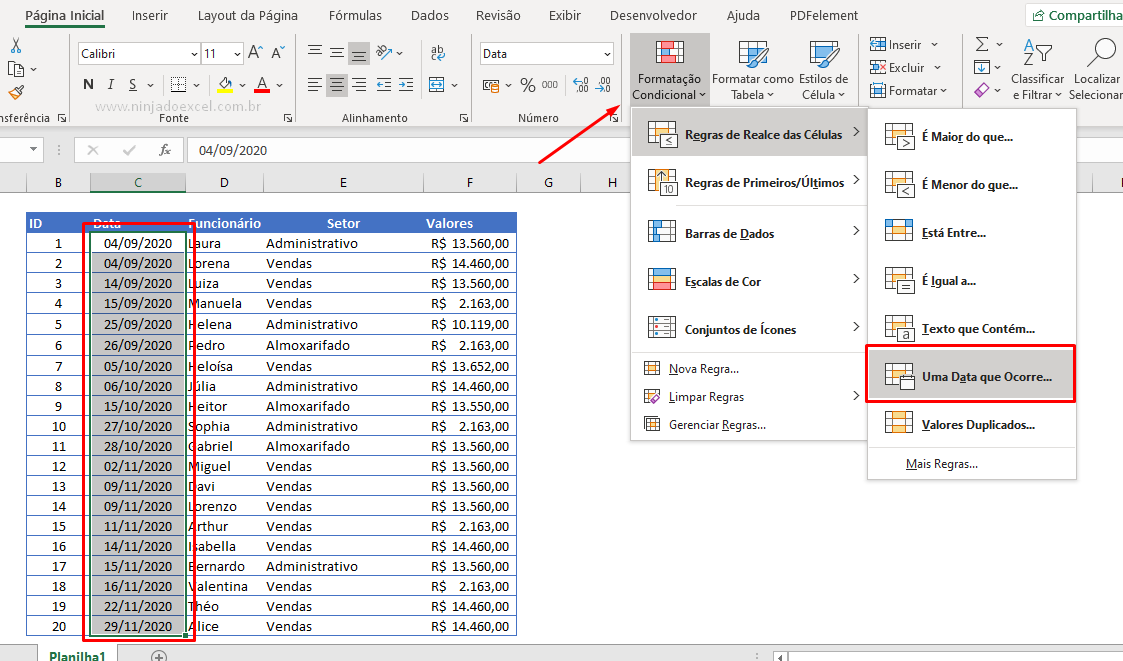 Portanto, note que o Excel nos mostra uma caixa de diálogo onde devemos escolher a opção desejada.
Portanto, note que o Excel nos mostra uma caixa de diálogo onde devemos escolher a opção desejada.
Posteriormente, devemos escolher o tipo de formatação pressionando Ok para Concluir:
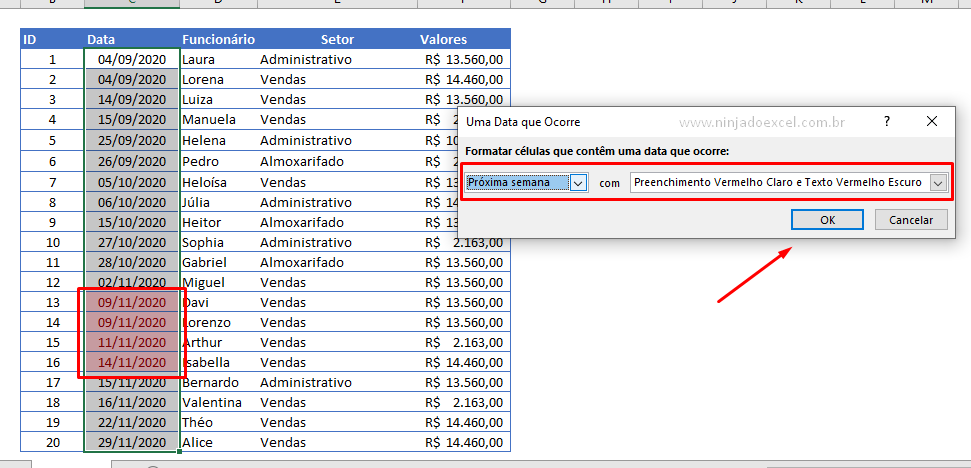
Pronto, perceba que de acordo com a opção selecionada as células foram formatadas corretamente.
Curso de Excel Básico ao Avançado:
Quer aprender Excel do Básico ao Avançado passando por Dashboards? Clique na imagem abaixo e saiba mais sobre este Curso de Excel Completo.

Videoaula: Como Fazer Formatação Condicional com Data no Excel – Passo a Passo
Oops! Antes de você ir embora, veja um novo post que fizemos com este assunto aqui (Formatação Condicional de Datas no Excel – Parte II).
Enfim, deixe seu comentário sobre o que achou, se usar este recurso e você também pode enviar a sua sugestão para os próximos posts.
Até breve!














